Assalamualaikum wr.wb
Saya Eva , akan membagikan tugas saya yaitu tutorial cara membuat Adhoc win8.1,langsung saja saya beritahu caranya.
Mari ikuti langkah berikut:
1. Buka "comman promt" dengan klik logo windows + x , nanti akan tampil gambar seperti di bawah.
2. setelah gambar muncul , ketikan tulisan ("netsh wlan set hostednetwork made=allow said=evafatmala key=bismillah") seperti tulisan yg dilingkari merah pada gambar dibawah.
setelah itu (enter).
3. kemudian akan muncul tulisan "The hosted..."maka kamu benar.
4. lalu ketikan tulisan dilingkaran merah ("netsh wlan start hostednetwork") seperti gambar dibawah ,
5. Cek apakah ssid yang kamu buat sudah berubah atau belum, dengan cara klik kanan pada logo komputer disebelah kanan→ pilih open sharing center → lihat apakah sudah menjadi ssid yang kamu buat tadi.
6. Setelah itu klik "change adapter settings" untuk mengubah ip address dan subnet mask.
7. Berikut langkah-langkahnya untuk mengubah ip address dan subnet mask.
pilih pada gambar dibawah yang dilingkari merah, lalu klik Properties!
nanti akan tampil gambar seperti dibawah.
ubah ip address dan subnet masknya seperti pada gambar di atas, lalu klik OK.
8. Buatlah folder dan isi didalamnya dengan file text untuk percobaan sharing file dengan Adhoc
9. Lakukan sharing folder yang tadi dibuat dengan cara klik kanan folder → sharing with→ specifik people. setelah itu lakukan seperti gambar dibawah.
lalu beralih ke pc yang 1 nya.
10. Masuk ke eksplore dan pilih network.
lalu ikuti cara pada gambar di atas dengan mengikuti lingkaran merah yg sudah diberi nomer.
11. Cek pada pc yang 1 nya , apakah sudah diterima shareing an tadi atau belum.
12. Jika sudah selesai dan bisa dibuka , maka anda BERHASIL!
Terima kasih telah mengikuti langah saya, dan alangkah baiknya kamu bisa share ke teman-teman yang lain,terima kasih atas kunjungannya :).
Wassalamualaikum wr.wb












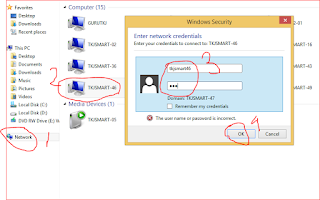

Tidak ada komentar:
Posting Komentar